win10系统电脑不能正常关机的教程
日期:2019-04-16 02:39 作者:笔记本之家 来源:www.luobowin10.com
方法/步骤
1:第一种情况:如果杀毒还是无法解决问题的话,咱们就需要对配置文件进行修复了。操作的具体步骤:
1.同时按下win+R打开电脑的运行窗口,输入regedit并单击回车
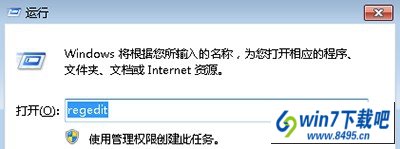
2:2.在打开的注册表编辑器窗口中,咱们依次展开左侧菜单中的HKEY-LoCAL-MACHinE\soFTwARE\Microsoft\windows\CurrentVersion\policies,点击下属的system文件夹,然后在右侧窗口中找到shutdownwithoutlogon并双击,在弹出来的设置窗口中,将基数修改为十六进制,数值数据则修改为1.
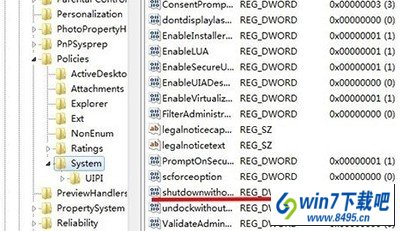
3:接着下来就和下图一样
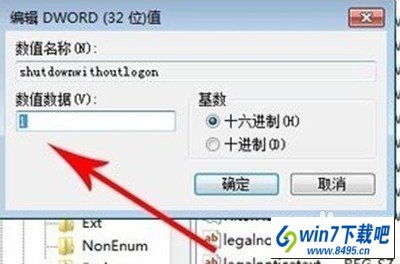
4:3.接下来再次进入运行窗口,输入gpedit.msc并单击回车,在打开的组策略编辑器窗口中依次展开左侧菜单中的用户配置——管理模板,然后在右侧窗口中找到“开始菜单和任务栏”,双击打开。
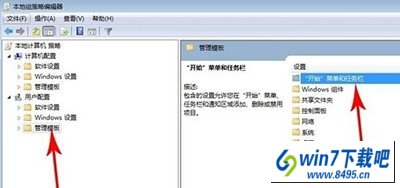
5:4.在打开的设置窗口中,我们在右侧分别双击“删除并阻止“关机”、“重新启动”、“睡眠”和“休眠”命令在“开始”菜单可用”,然后在弹出来的窗口中更改默认状态为“已禁用”,点击下方确定按钮保存设置即可。
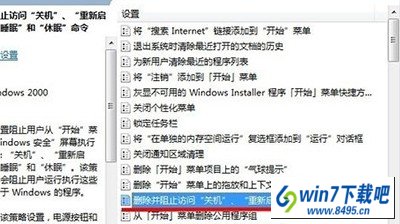
6:接着也是和下图一样
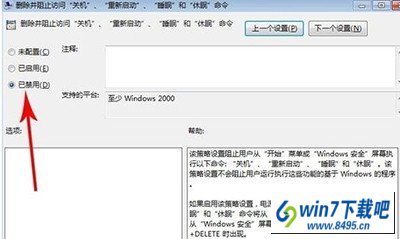
7:第二种情况:电脑无法正常关机,可能是电脑中毒,其中的病毒文件在捣乱,这个时候,咱们不妨先开启电脑中的杀毒软件进行全盘扫描,若是扫描时间很长的话,大家可以设置一下杀毒之后自动关机,就不用守着电脑了。
相关笔记本新闻资讯推荐
- win7系统启动黑屏错误0xc000025 BCd损坏故障的解决技巧 2019-03-16
- win10系统任务栏无法锁定的处理步骤 2019-04-16
- win10系统能上网但图标显示未连接的操作方案 2019-04-16
- 巧妙解决win10 64位系统错误0x000006d18 2018-08-14
- 电脑公司专业版微软推送Win101809RS5快速预览版17634镜像 2018-04-02
- win7系统频繁重启的设置方案 2019-02-26
- 秘招解决win10 32位系统开机画面异常 2018-08-19
- win7系统恢复环境下选项丢失的修复方案 2019-03-05
- win7系统电脑隔一段时间就断网的解决方案 2019-02-28
- win10系统待机断网的处理技巧 2019-04-16
- win10系统唤醒睡眠功能时电脑黑屏的还原教程 2019-04-15
- win10系统修改注册表解决电脑总弹出error提示框问题的处理步骤 2019-04-14
- 秋叶win8系统双击打不开jar文件怎么处理 2018-05-23
- win10系统总是内存不足的办法介绍 2019-04-16
- win10系统计算机未响应的图文办法 2019-04-16
- win10系统启动dota2游戏出现steam client not found的设置办法 2019-04-15
- win10系统迅雷安装包点击无法打开安装或无效的图文技巧 2019-04-14
- win10系统iE脚本错误的设置办法 2019-04-15
笔记本系统推荐
- 1笔记本Ghost Win10 x64(1809专业版)V2018.10(全网首发)
- 2笔记本Ghost win10x86 稳定纯净版v2019.05(自动激活)
- 3笔记本 Ghost Win10 64位 纯净版 v2016.06(自动激活)
- 4笔记本Ghost Win10 32位 万能纯净版v2018.03(免激活)
- 5笔记本Ghost Win10 X32位 快速装机版V201701(绝对激活)
- 6雨林木风 64位win7免激活旗舰版v2022.10
- 7笔记本Ghost win10x86 最新纯净版2019.03月(永久激活)
- 8笔记本Ghost Win10 x64 好用纯净版V2019.02月(永久激活)
笔记本新闻资讯排行
- Win10 u青菜系统下载查看驱动是否完全安装的技巧 2018-03-03
- win10系统网络适配器打不开的修复技巧 2019-04-14
- win10系统笔记本刷完bios黑屏的图文办法 2019-04-15
- win10系统下sfcscannow命令的使用方法 2018-12-22
- win10系统安装sQL server提示重新启动计算机失败 2019-04-15
- win10系统看不了GiF图片的解决技巧 2019-04-14
- win7系统系统U盘格式化失败的恢复方法 2019-02-23
- 剖析win10旗舰版系统桌面文件夹没有法被创建 2018-08-02
- win10系统笔记本电脑光驱打不开的技巧介绍 2019-04-13
- win10系统突然变成xp界面的处理技巧 2019-04-15
 笔记本系统之家
笔记本系统之家






